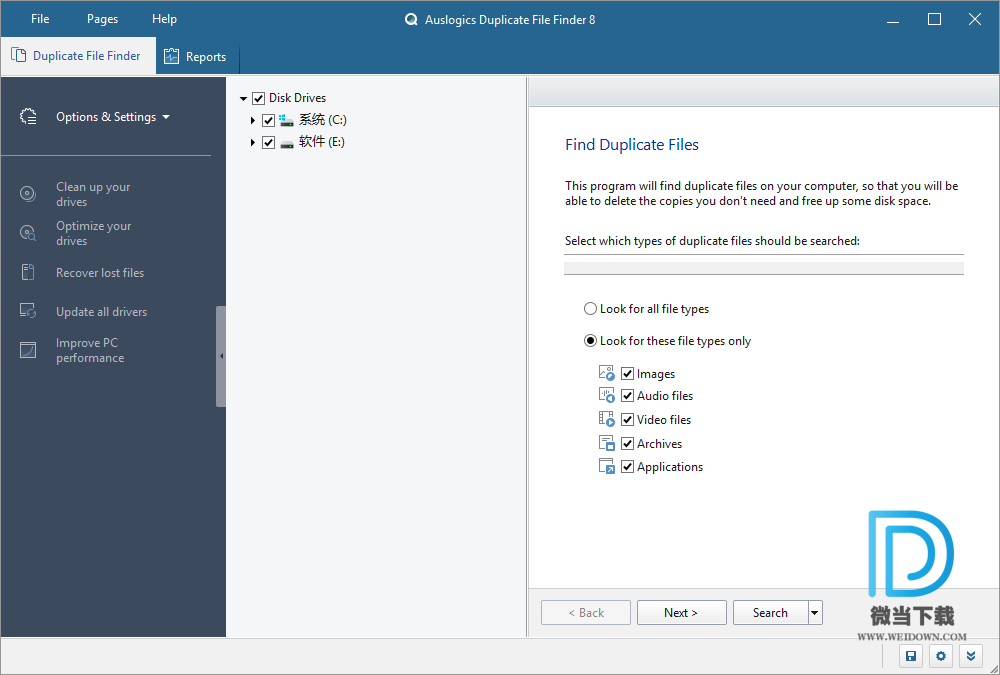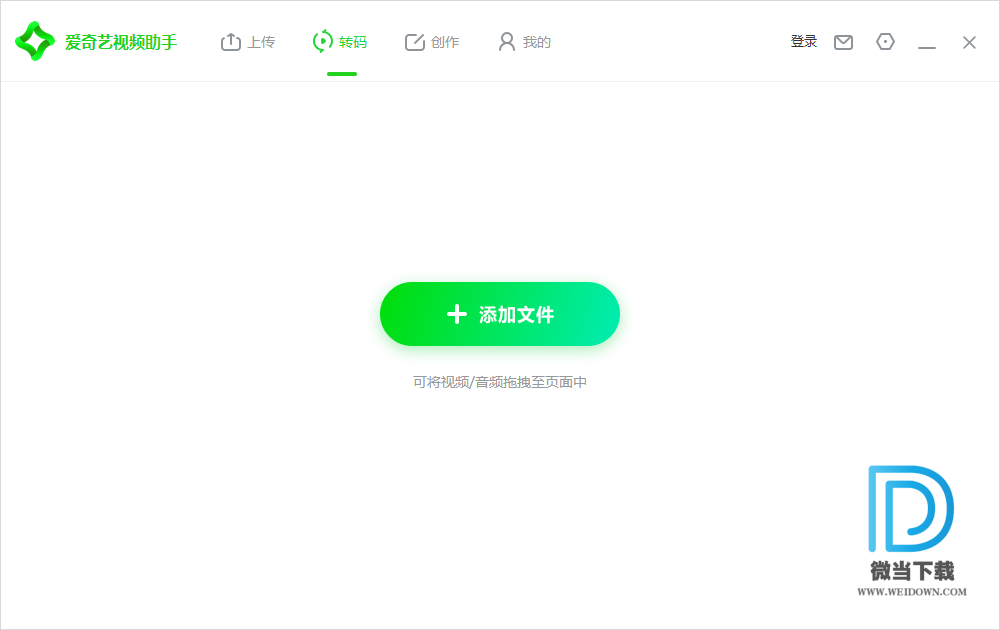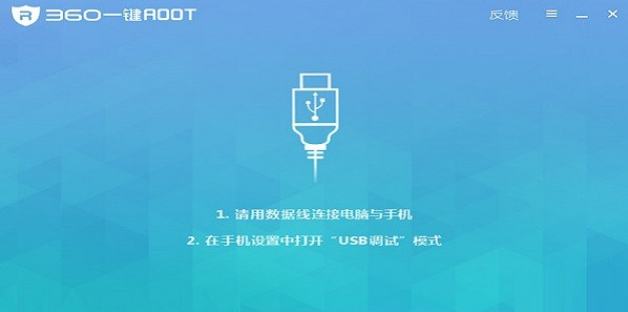一键工作室(一键u盘装系统) v3.8.6 修正加强安装版
一键U盘装系统工具是一款制作U盘一键安装系统的软件工具,可完成U盘一键安装系统的制作,可实现GHOST系统备份/恢复,WinPE安装,磁盘分区,内存测试等功能。
软件特点:
1.制作好之后不影响U盘正常使用!
2.完全支持全系列U盘,移动硬盘,等USB可移动设备;
3.内置的隐藏分区,知识兔可以有效隔离病毒及误删除;
4.可以自己定制化启动背景和winpe背景;
5.可以将U盘转换为NTFS格式;
主要处理了win8以及win7下大字体界面混乱问题;
注意事项:
1.制作时候务必选择通过国产优质杀软的拦截!!!
2.制作之前请务必保存U盘数据或者移动硬盘数据!!!
3.制作所占用的U盘大小约为340MB;
4.支持外部工具,在外部U盘中建立DIY目录,里面放入IMA,ISO,IMG镜像文件即可;
5.承接之前版本的优点基础上,此次对内部代码进行了大量的升级,包含执行效率问题;
6对软件内核进行了进一步的修订,优化了加载速度了兼容性问题;
7.WinPe此次包含了win03PE,win8Pe,添加支持安装原版xp,win7,win8系统工具;
8.内核磁盘SRS驱动采用了最新的多模式启动方案,知识兔让你进入03Pe的时候不再担心硬盘不识别及蓝屏问题;
9.内部已经彻底去除网址导航设首页;
10.USB插拔模块加入;
11.加入隐藏分区设置功能,升级模式,知识兔以及无损ntfs转换功能;
12.winpe集成了大量的实用软件,知识兔使用起来更加方便;
13.感谢无忧,fbinst,我心如水,sinoxer等各位网友的分享的工具以及无私奉献;
更新日志:
v3.8 更新内容
本次升级功能:
对代码进行了优化,工具也相应进行了调整;
Winpe内部的一键还原支持了,原版系统安装,知识兔支持ghost版,wim版安装;
支持硬盘版的一键还原;
支持U盘和U盘对拷功能;
调整了winpe的网络功能;
支持不进PE一键还原;
操作流程:【支持XP/WIN7/VISTA系统】
下载一键立即制作成U盘启动盘—-放入系统文件—-重启设置U盘第一启动—-PE中立即直接还原—-系统还原成功!
第一步:制作前准备及注意事项
第二步:安装一键U盘装系统软件制作启动盘
第三步:检查电脑上是否有系统文件
第四步:重启进入BIOS设置
第五步:进入U盘系统启动菜单界面
第六步:进入WindowsPE在开始恢复系统
第一步:制作前准备及注意事项
1.知识兔下载一键U盘装系统软件:立即下载一键U盘装系统工具(注意:电脑内存不能小于512MB;U盘的容量不能小于256MB;)
2.知识兔下载GHOST系统到你的电脑中。ghost系统推荐:知识兔点击立即下载GHOST系统。特别提醒:下载完系统后把系统放在D盘或者E盘的根目录下
第二步:安装一键U盘装系统软件制作启动盘(注意:是把软件安装在你的电脑中任意一个盘中,不是安装在U盘中)
安装完成后,知识兔双击打开一键软件,画面如下图,插入移动存储设备,知识兔点击“一键制作usb启动盘”按钮后便开始为你制作启动盘
(注意 操作前备份U盘重要数据)
片刻之后会提示制作成功。如下图。
注意:由于U盘系统文件隐藏,你会发现u盘空间没多大变化。请不要担心此时没有制作成功
你也可以知识兔点击软件界面上的“模拟启动”按钮进行测试是否成功。知识兔点击后会出现如下两张图,说明制作成功

第三步:检查电脑上是否有系统文件
如果知识兔你没有系统,请下载系统,系统推荐地址:知识兔点击立即下载系统,如果知识兔你已经下载完成或者自己有系统,继续下一步即可。
特别提醒:请把系统放在D盘或者E盘的根目录下;如果知识兔你需要为其他电脑装系统可以把系统文件复制到U盘中即可。
第四步:重启,知识兔设置USB为第一启动盘(提示:请先插入U盘后,开机设置启动项)
常见的两种设置方法:
第一种:开机直接启动热键进入U盘系统,速查表://www.upanok.com/jiaocheng/60.html
第二种:开机设置BIOS后,进入U盘系统,速查表://www.upanok.com/jiaocheng/68.html
如下图为BIOS界面:
第五步:进入U盘系统启动菜单界面
系统恢复用两种办法,第一种是在PE中恢复系统,第二种是不进直接还原的C盘(使用方法://www.upanok.com/jiaocheng/112.html)
今天知识兔使用第一种方法进入PE恢复系统:如下图所示:运行winpe
PE启动中,启动过程中会出现下面的界面,由于电脑的型号有所不同,可能会需要1-3分钟等待,请勿着急
如果知识兔你的笔记本电脑在启动PE时出现蓝屏,或者winpe中硬盘无法识别请查看: //www.upanok.com/jiaocheng/104.html
第六步:进入WindowsPE中开始恢复系统
如果知识兔你是新电脑或新硬盘,需要分区后才能装系统,(查看分区的办法)如果知识兔不是可以打开ONEKEY(一键还原)进行恢复系统;
选择你要恢复的系统文件,知识兔选择完后知识兔点击确定,如下图
确定是否恢复系统,下图所示:选择是
注意:如果知识兔你用的是非知识兔推荐的系统,onekey可能提示找不到或者打不开你的系统文件,那么请将你的系统(iso文件)解压,解压后将里面的gho文件放在d盘或e盘根目录下即可。
系统恢复中,下图所示:
等恢复完成后重启计算机,将进入系统自动重装过程,只需等待即可。
至此,用一键u盘安装操作系统完毕!你可以忘掉没有光驱无法安装操作系统的烦恼了。值得一提的是,由于整个过程都是在硬盘里读取数据,所以在安装速度上比用光盘安装快很多。
1、制作一键U盘启动盘之前请备份好U盘上有用的数据。
2、有NTFS分区的硬盘或多硬盘的系统,在DOS下硬盘的盘符排列和在Windows中的顺序可能不一样,请大家自行查找确定,知识兔以免误操作。
3、U盘启动盘出现问题主要原因:
①主板不支持U盘启动(或支持的不完善);
②某些DOS软件(尤其是对磁盘操作类的)对U盘支持的可能不是很好;
③U盘是DOS之后出现的新硬件,种类比较繁杂,而且知识兔目前绝大多数的USB设备都没有DOS下的驱动,目前使用的基本都是兼容驱动,所以出现一些问题也在所难免;
④U盘本身质量有问题;
⑤经常对U盘有不正确的操作,比如2000、XP、2003下直接插拔U盘,而不是通过《安全删除硬件》来卸载。
4、有些主板(尤其是老主板)的BIOS中不支持U盘启动,所以会找不到相应的选项。如果知识兔有此问题,只能是刷新BIOS解决,如果知识兔刷新BIOS未解决,只能放弃了。
下载仅供下载体验和测试学习,不得商用和正当使用。